Leadforms
Основные функции Leadforms
Для работы с сервисом нужно сначала пройти быструю регистрацию — после этого пользователь попадает в свое рабочее пространство.
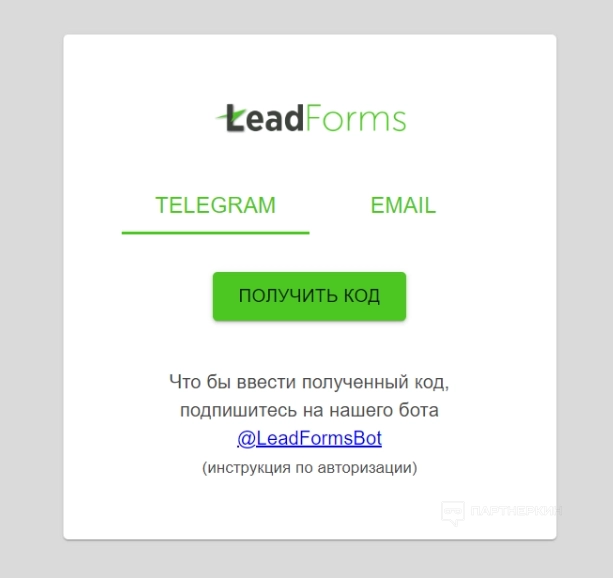
Рекомендуем сразу использовать почту, так как бот может определенное время не отвечать на сообщения. Как только пользователь пройдет регистрацию, он сможет создать свой первый квиз, но для начала нужно будет указать номер телефона, имя и адрес сайта. Если сайта нет, то можно его не указывать.
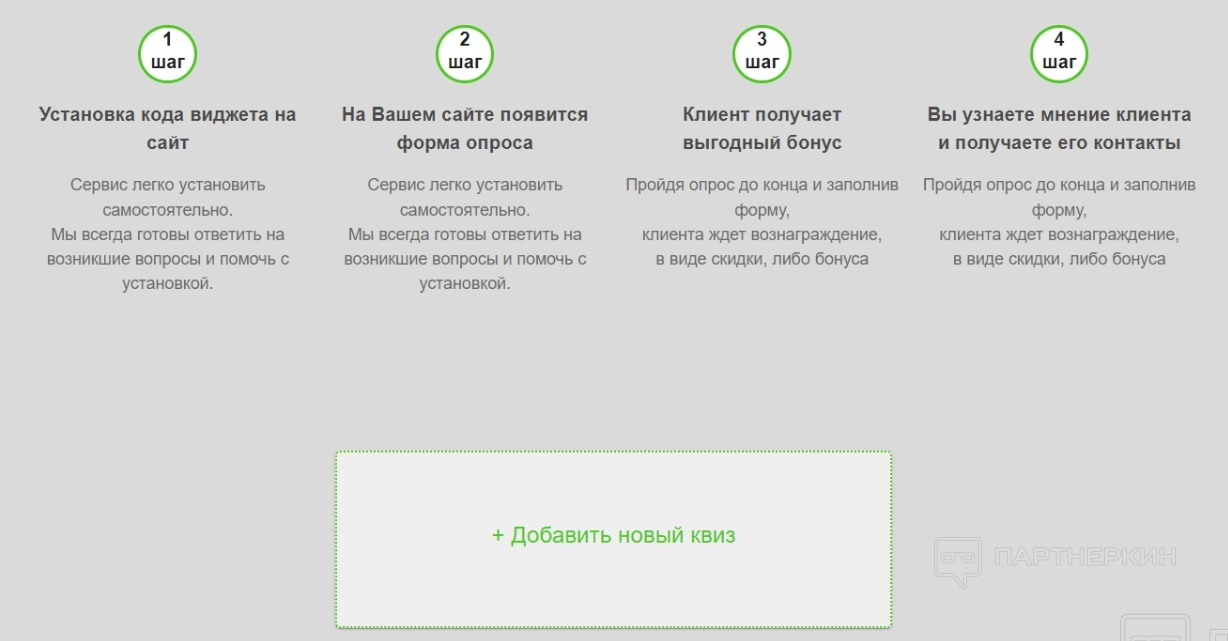
Чтобы создать опрос, нужно выбрать шаблон для него. Если среди шаблонов нет нужных вариантов, то можно выбрать пустой лист и начать создание с нуля.
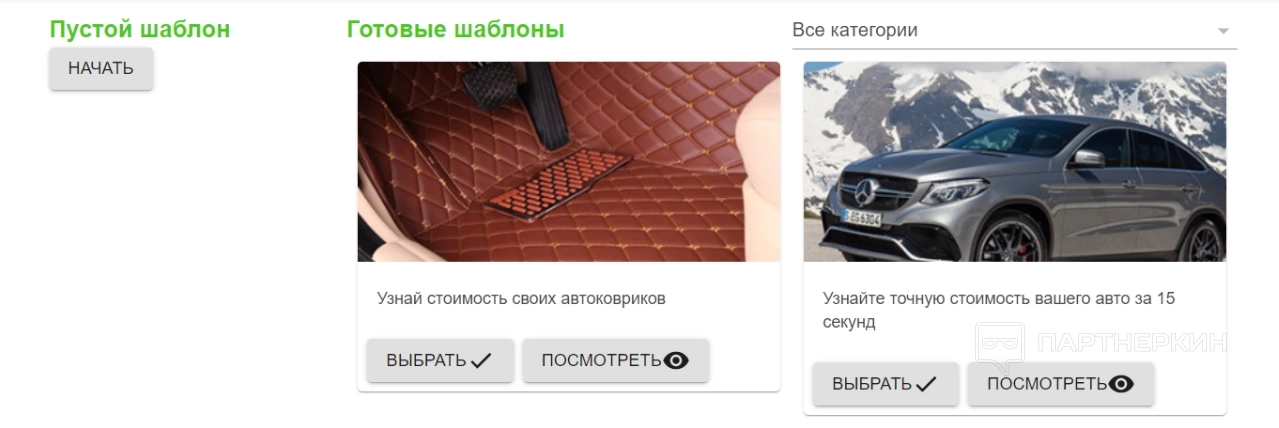
Как только шаблон будет выбран, пользователя перенаправят в конструктор — там уже происходит настройка квиза.
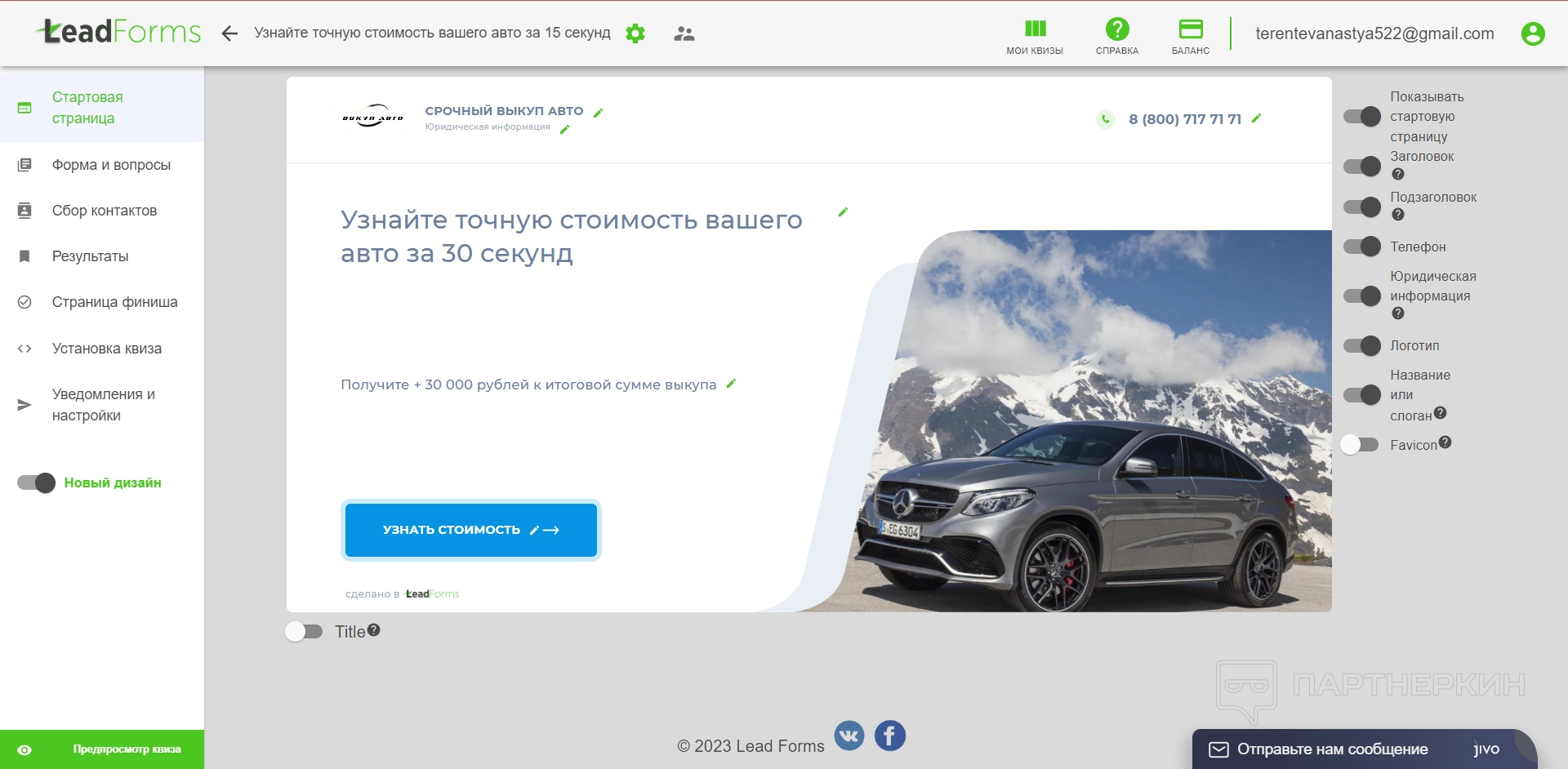
На основной странице конструктора можно указать, какие именно части опроса будут видны на сайте. Например, стартовая страница, заголовок или подзаголовок — если они не нужны, можно просто отключить их отображение с правой стороны.
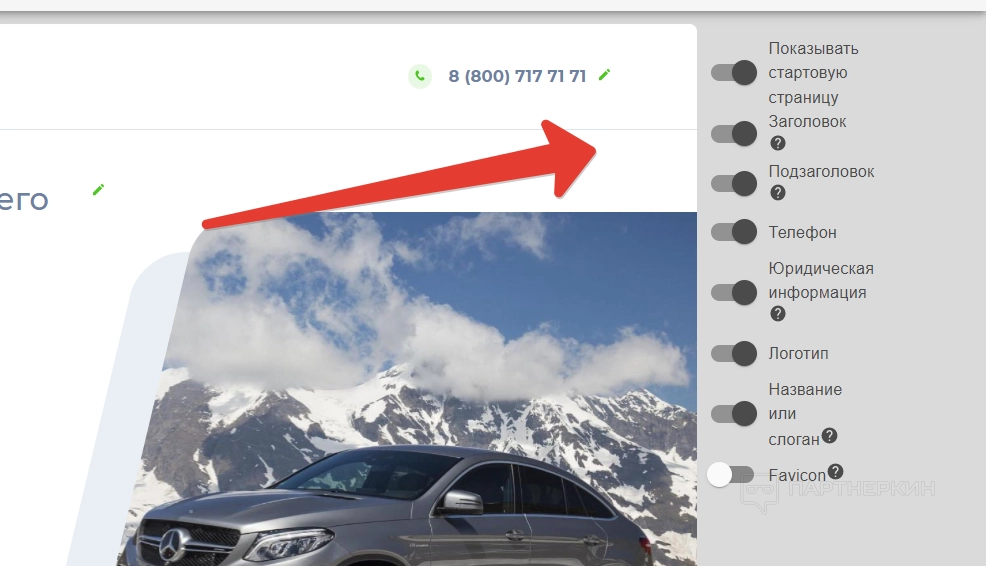
Как только пользователь отметит, что именно должно отображаться в квизе, он может перейти к самой настройке всех этих частей. Для этого достаточно навести курсор на сам текст и изменить его по необходимости. Точно также нужно действовать с изображениями и кнопками.
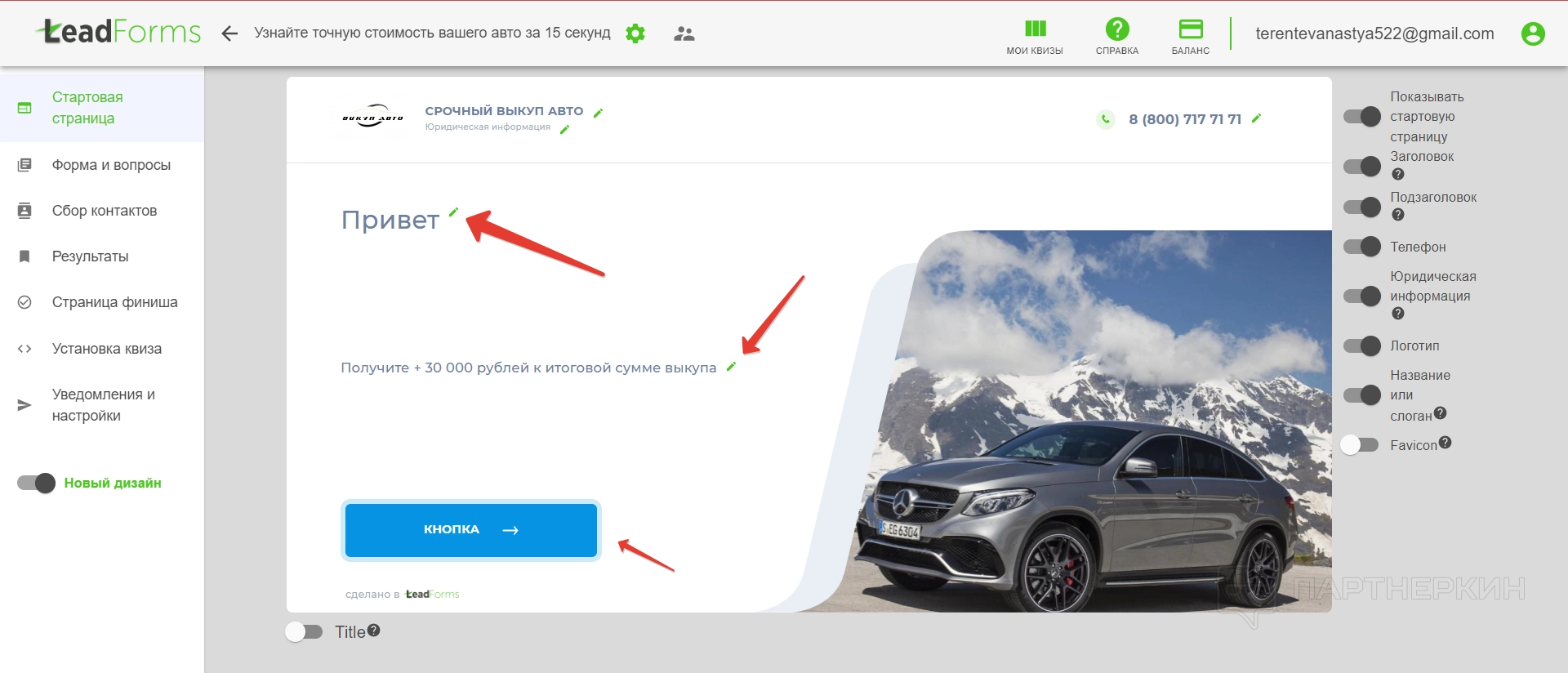
Следующий раздел отвечает за настройку форм и сами вопросов — происходит по такой же логике. Пользователю достаточно указать сам вопрос, ответ на него и отредактировать остальные надписи на экране, если это нужно.
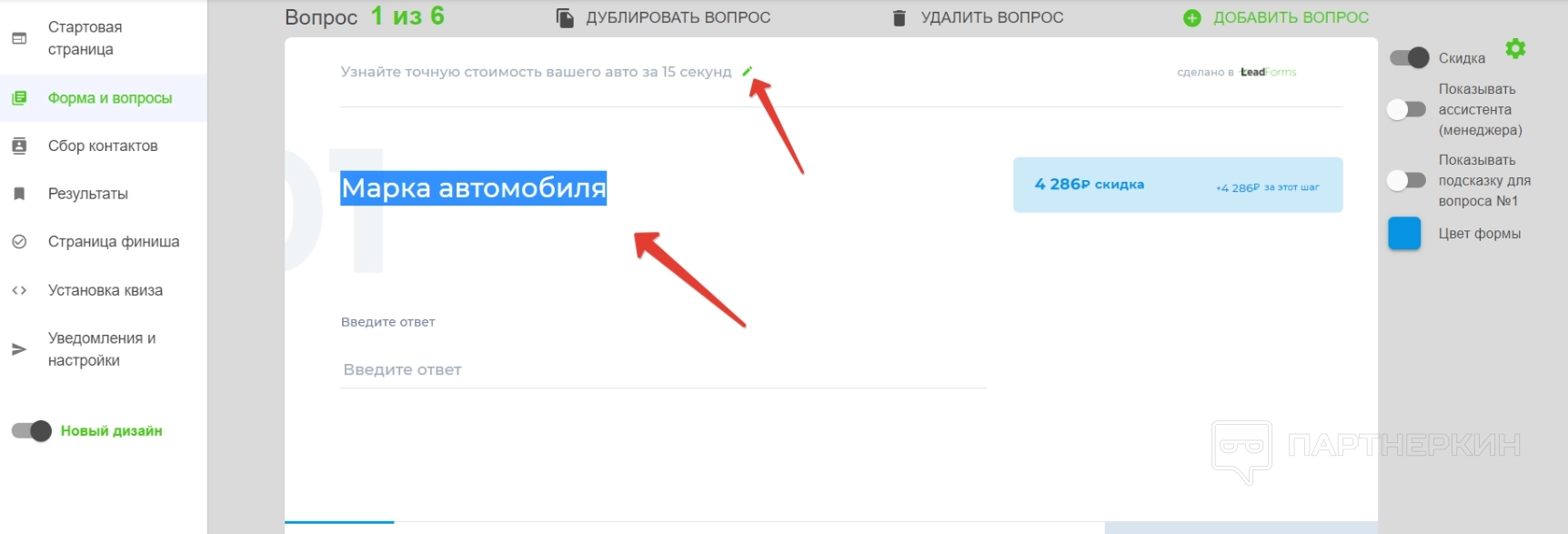
Поле над самой формой можно использовать для добавления, удаления или дублирования вопросов. Также есть поле внизу, как видно из скрина, — там можно указать, обязательный ли это вопрос, и настроить тип ответа.
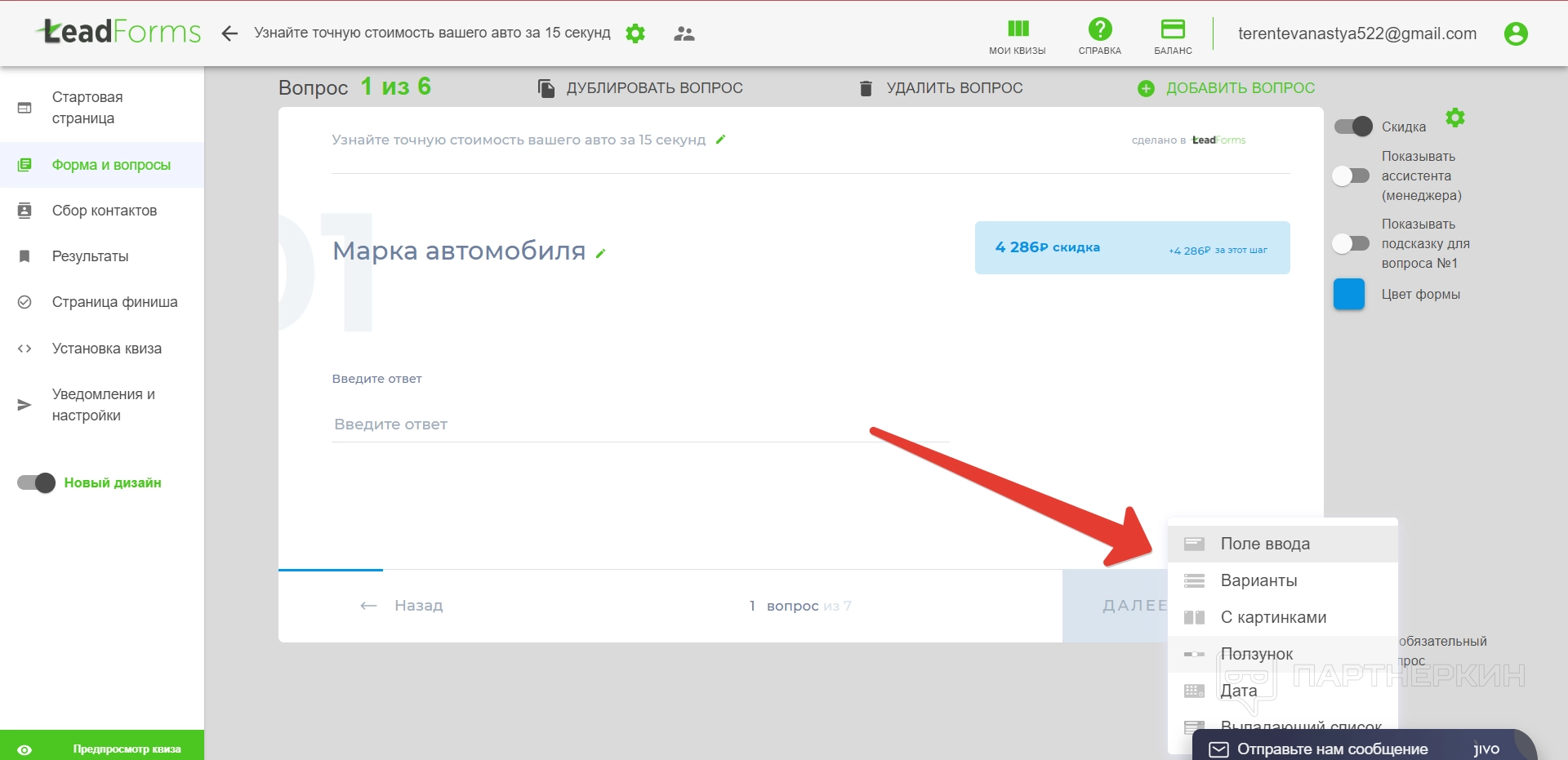
Можно вместо поля ввода выбрать ответ с вариантами или ползунками, например, — важно ориентироваться на сам вопрос, чтобы понять, какой именно тип ответа использовать.
Последующая настройка происходит идентичным образом — пользователь может настроить отображение страницы сбора контактов и страницы финиша и результатов. При этом можно включить предпросмотр квиза, чтобы оценить, как его будут видеть клиенты.
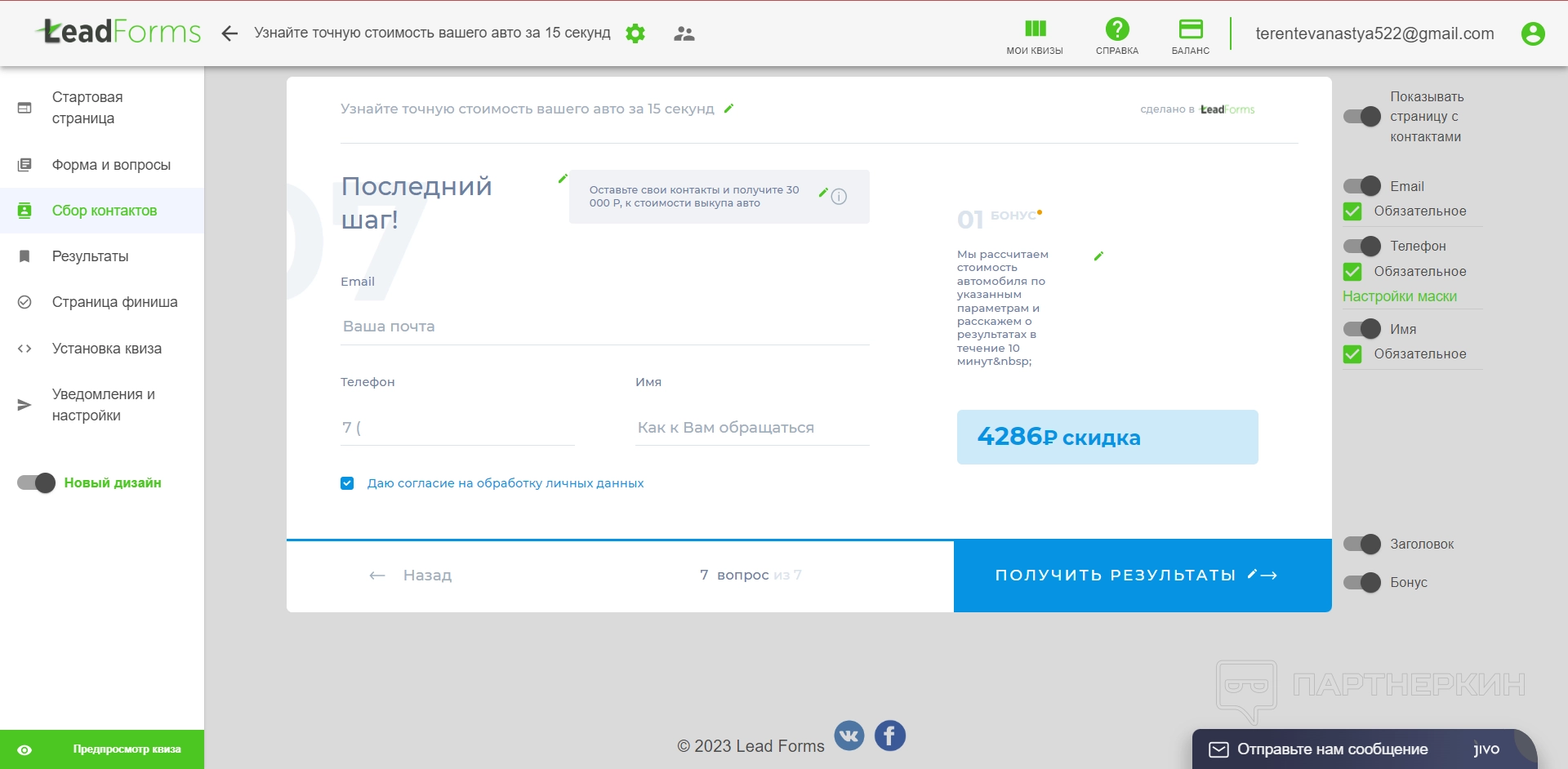
По завершению достаточно перейти в раздел с установкой — там будет отображаться код для сайта самого квиза, а также код кнопки, которая будет вести на опрос. При этом кнопку можно оформить там же в нужном цвете и стиле.
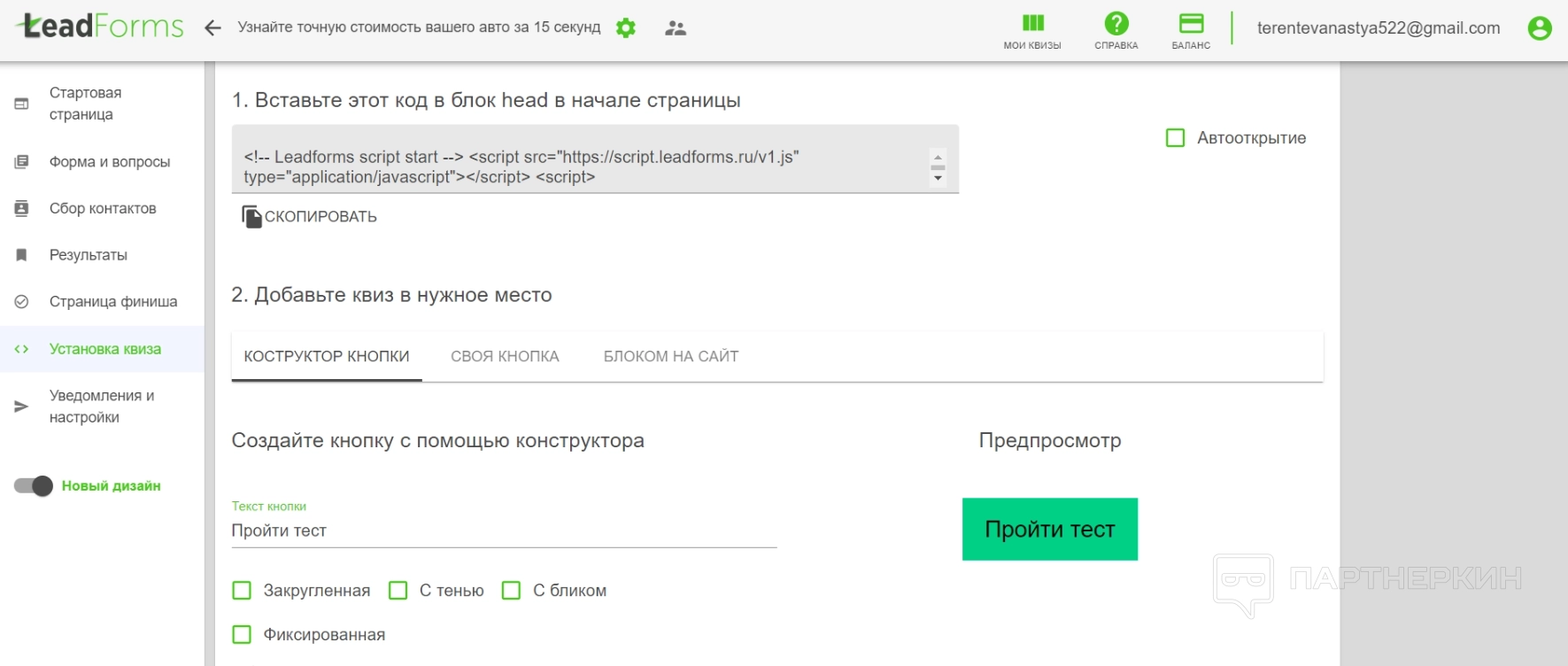
На этом процесс можно закончить, а можно начать создание нового опроса.
Вывод
Официальный адрес сайта —
Похожие публикации
Партнёрские программы
Смотреть все1WIN ПАРТНЕРКА
Обзор RollerAds: умная пуш-сеть с инновационными инструментами
BroPush - партнёрская программа для монетизации и заработке на сайтах
Партнерская программа Семяныча - Лучшая партнерка по CPA и CPC моделям
Магазин
Смотреть все
Бот для продажи VPN 3X-UI для Telegram
Telegram-бот для продажи VPN! Автоматизированный бот для продажи вашего...

Мониторинг хайп проектов на движке DLE
В данном скрипте есть возможность включить функцию чтобы пользователи сами...

Скрипт казино с 5 классическими играми.
Разработчики онлайн-казино, хотим поделиться отличной новостью: в январе мы...

Customer WishList / Избранные товары покупателей
Данный модуль позволяет просматривать избранные товары пользователей. Есть...

Меняем заголовок и favicon
Меняет favicon и title, при переходе пользователя на другую вкладку в браузере....
















